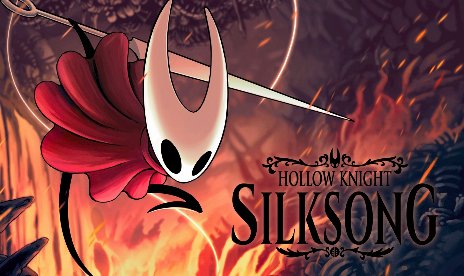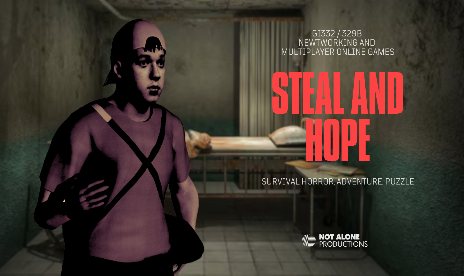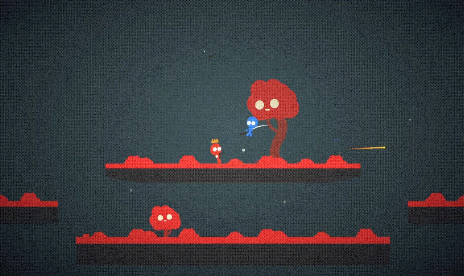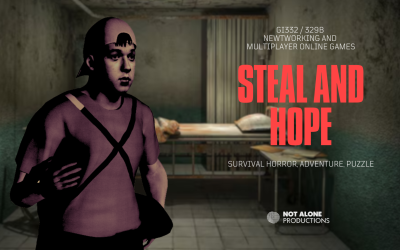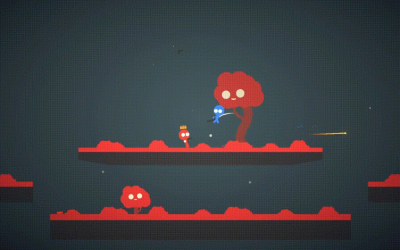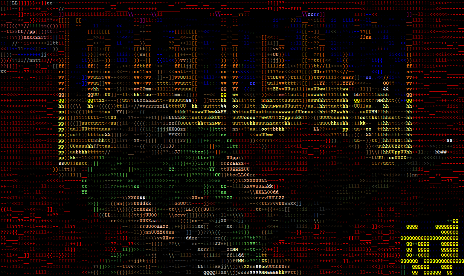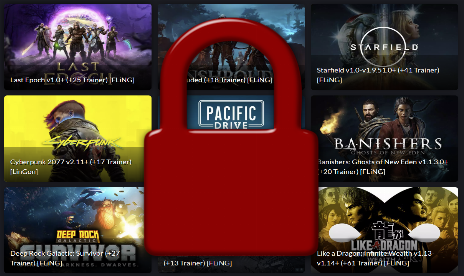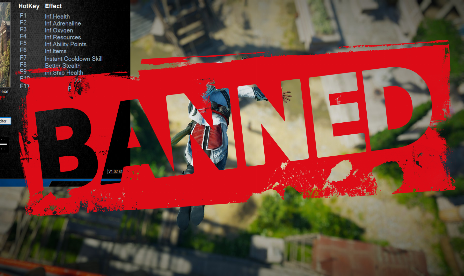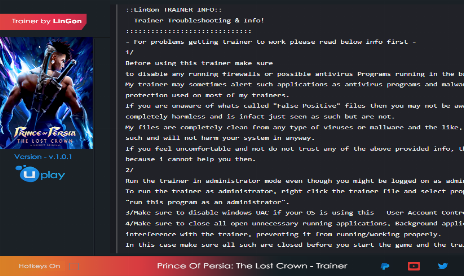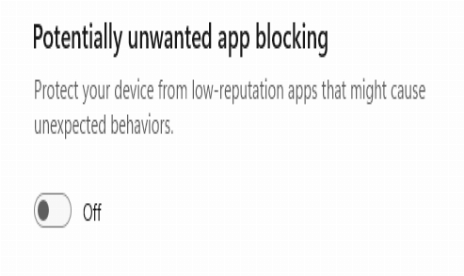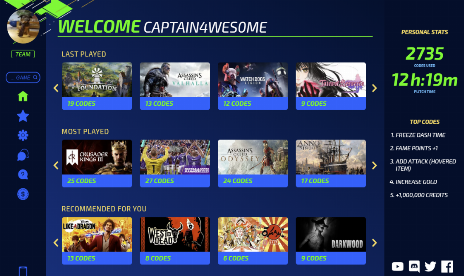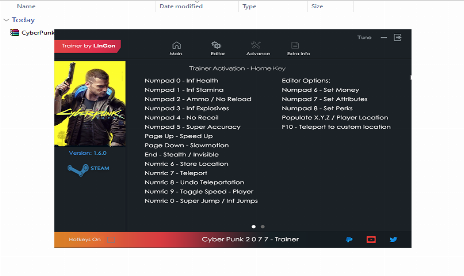XCOM 2: War of the Chosen v8917 (+1 Entrenador)

XCOM 2: War of the Chosen v8917 (+1 Entrenador)
El juego es compatible con PLITCH

PLITCH - Entrenador de juegos gratuito y Premium
- Software seguro (comprobado contra virus, conforme a GDPR)
- Fácil de usar: prepárese en menos de 5 minutos
- Más de 5300 juegos compatibles
- +1000 parches al mes y asistencia
Descripción del archivo de texto
*** PROMO TRAINER - VISIT WWW.CHEATHAPPENS.COM FOR FULL VERSION ***
XCOM 2 War of the Chosen Trainer by www.cheathappens.com
------------------------------------------------------------------------------------------------------------------------------
Activating this trainer
------------------------------------------------------------------------------------------------------------------------------
Press F1 at main menu.
Listen for 'Trainer Activated'.
Press desired hotkey. All hotkeys can be changed on the trainer.
PROMO OPTION:
Numpad 6: Set Hacking
Trainer Options
------------------------------------------------------------------------------------------------------------------------------
Numpad 1: Set Health
Numpad 2: Set Aim
Numpad 3: Set Defense
Numpad 4: Set Mobility
Numpad 5: Set Will
Numpad 6: Set Hacking
Numpad 7: Set Sight
Numpad 8: Set Armor
Numpad 9: Set Dodge
Numpad 0: Set Detection Radius
Numpad /: Set Critical Chance
Numpad *: Set Level
F1: Add Supplies
F2: Add Intel
F3: Add Alloys
F4: Add Elerium
F5: Add Engineer
F6: Add Scientist
F7: Unlimited Moves/Action
F8: Expose Map
Numpad .: Add 99 Elerium Cores
Numpad -: Super Unit Mode
Notes
------------------------------------------------------------------------------------------------------------------------------
Numpad 1: Set Health - select the unit you wish to affect or in combat,
then press this to modify that trait. If you do this while
in the Geoscape ship, the effect is saved and will be permanent
for that unit.
Numpad 2: Set Aim - select the unit you wish to affect or in combat,
then press this to modify that trait. If you do this while
in the Geoscape ship, the effect is saved and will be permanent
for that unit.
Numpad 3: Set Defense - select the unit you wish to affect or in combat,
then press this to modify that trait. If you do this while
in the Geoscape ship, the effect is saved and will be permanent
for that unit.
Numpad 4: Set Mobility - select the unit you wish to affect or in combat,
then press this to modify that trait. If you do this while
in the Geoscape ship, the effect is saved and will be permanent
for that unit.
Numpad 5: Set Will - select the unit you wish to affect or in combat,
then press this to modify that trait. If you do this while
in the Geoscape ship, the effect is saved and will be permanent
for that unit.
Numpad 6: Set Hacking - select the unit you wish to affect or in combat,
then press this to modify that trait. If you do this while
in the Geoscape ship, the effect is saved and will be permanent
for that unit.
Numpad 7: Set Sight - select the unit you wish to affect or in combat,
then press this to modify that trait. If you do this while
in the Geoscape ship, the effect is saved and will be permanent
for that unit.
Numpad 8: Set Armor - select the unit you wish to affect or in combat,
then press this to modify that trait. If you do this while
in the Geoscape ship, the effect is saved and will be permanent
for that unit.
Numpad 9: Set Dodge - select the unit you wish to affect or in combat,
then press this to modify that trait. If you do this while
in the Geoscape ship, the effect is saved and will be permanent
for that unit.
Numpad 0: Set Detection Radius - select the unit you wish to affect or in combat,
then press this to modify that trait. If you do this while
in the Geoscape ship, the effect is saved and will be permanent
for that unit.
Numpad /: Set Critical Chance - select the unit you wish to affect or in combat,
then press this to modify that trait. If you do this while
in the Geoscape ship, the effect is saved and will be permanent
for that unit.
Numpad *: Set Level - select the unit you wish to affect or in combat,
then press this to modify that trait. If you do this while
in the Geoscape ship, the effect is saved and will be permanent
for that unit. This option will do nothing unless the unit
has at least been promoted ONCE and it's ability tree is unlocked.
F1: Add Supplies - Enter the Armory at least once while in the Geoscape
Ship, then leave the Armory, then press this button. Each press
adds more. You may need to go to the Armory again and then back to see
that the values have changed.
F2: Add Intel - Enter the Armory at least once while in the Geoscape
Ship, then leave the Armory, then press this button. Each press
adds more. You may need to go to the Armory again and then back to see
that the values have changed.
F3: Add Alloys - Enter the Armory at least once while in the Geoscape
Ship, then leave the Armory, then press this button. Each press
adds more. You may need to go to the Armory again and then back to see
that the values have changed.
F4: Add Elerium - Enter the Armory at least once while in the Geoscape
Ship, then leave the Armory, then press this button. Each press
adds more. You may need to go to the Armory again and then back to see
that the values have changed.
F5: Add Engineer - this option requires that you have turned on the
developer console in the game. Instructions to do that are included
below. To use this option, make sure you are in the Geoscape Ship.
Press this key and the game will add 1 more of this type to
the game. Look at the *HOW TO TURN ON THE DEVELOPER CONSOLE!
instructions below.
F6: Add Scientist - this option requires that you have turned on the
developer console in the game. Instructions to do that are included
below. To use this option, make sure you are in the Geoscape Ship.
Press this key and the game will add 1 more of this type to
the game. Look at the *HOW TO TURN ON THE DEVELOPER CONSOLE!
instructions below.
F7: Unlimited Moves/Action - this option requires that you have turned on the
developer console in the game. Instructions to do that are included
below. The best time to use this is BEFORE you have already moved
a unit. Press this key and the unit can likely move around and
perform many many actions before losing turn. Look at the *HOW
TO TURN ON THE DEVELOPER CONSOLE! instructions below. Note, also, that
if a unit has lost it's turn and you CLICK on it and then use this
option, many times you can continue using the unit again!
F8: Expose Map - this option requires that you have turned on the
developer console in the game. Instructions to do that are included
below. Toggle this option to expose parts of the map that are
hidden by the fog of war. THis may or may not also expose
aliens who are hidden, but not always. Look at the *HOW
TO TURN ON THE DEVELOPER CONSOLE! instructions below.
Numpad .: Add 99 Elerium Cores - this option requires that you have turned on the
developer console in the game. Instructions to do that are included
below. Press key to add 99 when you are in the Geosphere Ship. Look at the
*HOW TO TURN ON THE DEVELOPER CONSOLE! instructions below. Check the Inventory
in Engineering to see your Elrium Cores total.
Numpad -: Super Unit Mode - this option requires that you have turned on the
developer console in the game. Instructions to do that are included
below. This toggles on a powerful mode for the currently selected
unit in combat. This unit will be invincible, can continue moving
and attacking, and it will not run out of ammo. Look at the
*HOW TO TURN ON THE DEVELOPER CONSOLE! instructions below.
*HOW TO TURN ON THE DEVELOPER CONSOLE!
----------------------------------------
You must go to where you launch the
game through steam. Click LIBRARY. Scroll down to XCOM 2 under the GAMES
row. RIGHT CLICK on XCOM 2 and then click Properties. Next, click the
SET LAUNCH OPTIONS button. Add the following text to the input box:
-allowconsole -log -autodebug
Click OK and then CLOSE. Run the game normally and then you can use the
Add Engineer and Add Scientist options.
======================================================================
Mute Hotkeys:
------------------------------------------------------------------------------------------------------------------------------
To temporarily disable the Hotkeys, press CTRL-H after trainer is
activated. You can use CTRL-H to re-activate the Hotkeys as well.
You can also mute specific hotkeys by changing the hotkey you want
to mute to 'NONE'.
VR Mode
------------------------------------------------------------------------------------------------------------------------------
- HTC Vive
Click on the VR MODE button. Trainer options will now be drawn as buttons.
Activate the trainer as usual with your keyboard. Put your HTC Vive on and
when you are ingame press the MENU button on the hand controllers to open
the steam overlay. At the bottom you can click on the DESKTOP button and you
can easily press options on the trainer with your hand controller now.
- Oculus Rift
As of now the oculus has no unique input device and uses keyboard or xbox
controller. Both are support by the trainer already.
AUTHENTICITY NOTICE (Does not apply to PROMO or FREE trainers):
------------------------------------------------------------------------------------------------------------------------------
In an effort to maintain the integrity of the files downloaded from
our site and to prevent illegal file sharing, this trainer will perform
an authenticity check while in use. This check requires an Internet
connection and the trainer will not run if a connection is absent or if
the trainer is blocked by a security application.
NO INFORMATION, PERSONAL OR OTHERWISE, IS
SENT TO CHEAT HAPPENS DURING THIS PROCESS.
This check is only performed on trainers that have been personalized for
individual use, not our PROMO or FREE trainers. If you want/need to use
the trainer offline, please go to our trainer troubleshooting page for
instructions on how to obtain an offline key to avoid online checks.
Get more trainers and updates at http://www.cheathappens.com

La experiencia gaming hardcore
El destino definitivo para trainers, mods, juegos e insights para verdaderos gamers.
ÚLTIMAS ACTUALIZACIONES



Descargar
Información de archivo
enero 2, 2019 - 10:22am
Los entrenadores son programas residentes en memoria que alteran el comportamiento de un juego.
Su software antivirus y su navegador web pueden detectarlos como malware (virus, gusanos, troyanos, bots, etc.).
Casi siempre se trata de una falsa alarma.
- File name: x2war1230gppromo-ch.zip

La experiencia gaming hardcore
El destino definitivo para trainers, mods, juegos e insights para verdaderos gamers.


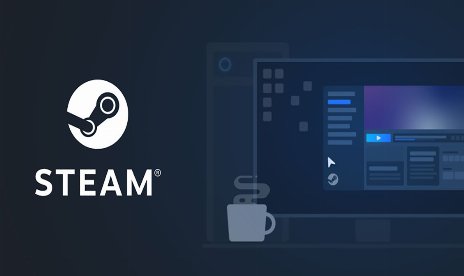
![DOOM v6.66 (+11 Trainer) [Baracuda]](https://9588947a.delivery.rocketcdn.me/wp-content/uploads/2025/12/doom-2016-01-464x276.jpg)

![Inazuma Eleven: Victory Road v1.3.1-v2.0.3+ (+37 Trainer) [FLiNG]](https://9588947a.delivery.rocketcdn.me/wp-content/uploads/2025/11/INAZUMA-ELEVEN-Victory-Road-01-464x276.jpg)